
アノテーションで外部サイトにリンクを飛ばしたいのに、飛ばせなくて困っています…。

YouTubeから外部サイトにリンクを飛ばすためには、「条件」と「事前設定」をクリアしている必要があります。
昨日は3ヶ月間のYouTubeコンサルティングを依頼して下さった方と、第1回目の対面コンサルティングをしてきました。
初回ということもあり、まずは「One Channel」と呼ばれるYouTubeの役立つ様々な機能を説明しつつ、設定が不十分なところを一緒に作業してきました。
そんな中で頂いた質問「アノテーション」について、この記事ではご紹介していきます。
アノテーションとカード機能とは
アノテーションとは
2017年5月2日で、アノテーション機能は廃止されることが発表されました(YouTube公式ブログより)。
5月2日以降は、すでに設定したアノテーションはちゃんと表示するものの、新たにアノテーションを動画に付け加えることはできません。
今後はカード機能を活用してください。
アノテーション機能というのは、YouTubeで動画再生中に「文字による告知ができる機能」になります。
そのため、目的に合わせて、以下のような告知をするのがいいです。
- チャンネル登録してね♪(=ファンを増やすため)
- 次の動画もみてね♪(=滞在時間を伸ばすため)
- ○○の詳細は説明文も見てね♪(=動画で説明した内容のさらなる情報を伝えるため)
そしてアノテーション機能の良いところは、文字にリンクを貼り、指定の外部サイトに飛んでもらえる点です。
ただしアノテーションはPCから動画を観ている場合にしか機能しませんでした。
今は利用者の約50%がスマホから動画を観ている時代。
そこで新たに登場したのが、カード機能になります。
カードとは
カードは、PCからでもスマホからでも機能します。
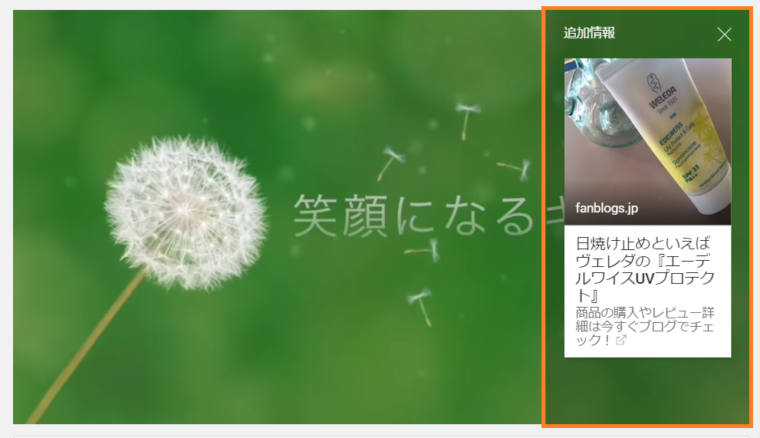
カード機能の役割はアノテーション機能とほぼ同じなのですが、大きな特徴としては文字だけでなく、画像も表示させて告知できる機能である点です。
- 画像
- タイトル
- 行動を促すフレーズのテキスト
をカードの種類に応じてカスタマイズでき、外部サイトの URL をリンク先として使用できます。
YouTubeのアノテーションやカードを使えるようにするための「2つの条件」
アノテーション機能やカード機能は誰でも使える機能なのですが、2つの利用資格要件を満たしていることが必要です。
- アカウントが確認済みである
- アカウントが良好な状態である
YouTubeの様々な機能を使ったり、サービスを活用したりするためには、必ずこの2つは条件に入ってきます。
普通にYouTubeチャンネルを運営されていれば問題はありませんが、著作権やコミュニティガイドラインに引っかかると、アカウントが良好な状態ではなくなり、利用できる機能やサービスが一定期間制限されます。
YouTubeアカウントの状態の確認方法
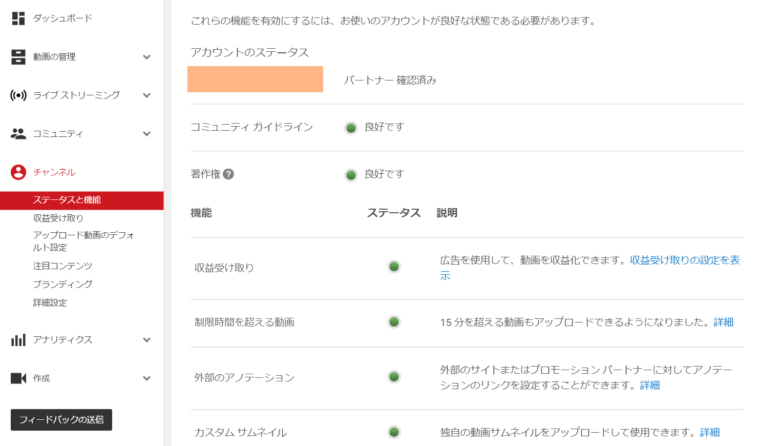
- YouTubeに「ログイン」
- 右上アイコンをクリックして「クリエイターツール」を表示
- 左側メニューの「チャンネル」の中にある「ステータスと機能」をクリック
このステータス画面ではアカウントが良好な状態かの確認だけでなく、
- 外部アノテーション機能
- 収益受け取り(アドセンス)
- カスタムサムネイル
など様々な便利な機能の設定もできます。
YouTubeのアノテーションやカードを使えるようにするための「事前設定」
ウェブサイトにリンクするアノテーションやカードを作成するためには、YouTube アカウントで、そのサイトを「関連ウェブサイトとして事前登録」する必要があります。
- クリエイターツール>チャンネル>詳細設定に移動
- [関連付けられているウェブサイト] 欄に URL を入力
- まだ確認済みではないサイトの場合は [保留] と表示されます。
- そのウェブサイトを所有している場合、またはウェブサイトの所有者に承認をリクエストする場合は、URL 入力欄の下にある [確認] をクリックします。そうすると、GoogleのSearch Consoleに移動します。
- Search Consoleで、自分のYouTubeチャンネルと同じGoogleアカウントにログインしていることを確認
- あとは表示される手順に従い、Search Consoleにサイトを追加(確認方法を選択するよう求められる場合もあります)
- Search Consoleにサイトを追加すると、確認手続きが開始されます。
- 確認が完了すると、ウェブサイトのステータスが [保留] から [完了] に変わります。
以上で、事前設定は終了になります。
その後、追加したウェブサイトの任意のページへ視聴者を誘導できるアノテーションやカードを設定できるようになります。
最初は少し面倒ですが、外部サイトへ誘導できるこのアノテーション機能やカード機能は使わないともったいないので、ぜひ設定してみてください。
以上「YouTubeアノテーションとカード」についてご紹介しました。

